
সুচিপত্র:
- লেখক John Day [email protected].
- Public 2024-01-30 07:58.
- সর্বশেষ পরিবর্তিত 2025-01-23 14:36.

তাই আমি কেন এটি করেছি তার একটি ছোট ভূমিকা।
আমার একজন মনিব একজন প্রকৃত কারিগর, তিনি যা চান তা আক্ষরিক অর্থেই dালতে পারেন। এবং যখন সে কাজ করছে তখন সে তার প্রিয় রেডিও স্টেশন শুনতে পছন্দ করে। এটি করার জন্য তিনি একটি পুরানো স্টেরিও সিস্টেম ব্যবহার করেন একটি FM রিসিভারের সাথে মোশি তাকে তার সেটআপ আপডেট করার সময় দিয়েছিলেন। এখন এটি কোনও সমস্যা হয়নি কারণ পুরানো ইলেকট্রনিক্স আজীবন বা 900 টি চলবে তবে গত শীতে তিনি তার দোকানটি আলাদা করে রেখেছিলেন এবং এটিতে একটি নতুন বাইরের শেল লাগিয়েছিলেন। যেহেতু নতুন শেল স্টিল প্লেট এফএম রিসেপশন খারাপ। মোশির পুরানো রেডিওটি ফেলে দিতে চাই না কারণ এটি যে দুর্দান্ত শব্দ উৎপন্ন করে তা আমি আমার পুরানো ইলেকট্রনিক্সের স্তুপগুলিকে ছিঁড়ে ফেলেছিলাম। তাকে একটি সস্তা ওয়ান স্টেশন ইন্টারনেট রেডিও রিসিভার তৈরির জন্য।
আমি যা পেয়েছি;
রাস্পবেরি পাই 1 (কিন্তু আপনি যে কোন পাই ব্যবহার করতে পারেন।) যদি আপনি একটি নতুন রেডিও বা ইউএসবি পোর্টের সাথে পিসি স্পিকারের একটি সেট ব্যবহার করার পরিকল্পনা করেন তবে আপনি এর পাইকে শক্তি দিতে পারেন)
আমি এটা কি করতে তৈরি;
এটি শুধুমাত্র একটি রেডিও স্টেশন চালায়। বেশিও না কমও না.
এটি আমার প্রথম নির্দেশযোগ্য, যদি উন্নতির কোন পয়েন্ট থাকে তবে দয়া করে আমাকে জানান। এছাড়াও ইংরেজি আমার প্রথম ভাষা নয় তাই দয়া করে আমাকে জানাবেন যে আমি কোথায় ভুল করেছি যাতে আমি এটি সংশোধন করতে পারি! আনন্দ কর!
সরবরাহ
রাস্পবেরি পাই 1 (কিন্তু আপনি যে কোন পাই ব্যবহার করতে পারেন।) (যদি আপনি একটি নতুন রেডিও বা ইউএসবি পোর্টের সাথে পিসি স্পিকারের একটি সেট ব্যবহার করার পরিকল্পনা করেন তবে আপনি এর পাইকে শক্তি দিতে পারেন)
শুধুমাত্র সেটআপের সময়:
UTP কেবল HDMI তারের টিভি কীবোর্ড
ধাপ 1: পাই প্রস্তুত করা
সুতরাং, আপনাকে পাই করার জন্য কিছু করার জন্য আমাদের ওএস থাকতে হবে। আমি রাস্পবেরি পাই ওএস লাইট পছন্দ করি, কারণ এটি ছোট এবং বিশেষ কিছু করে না। তাই আমি এখানে একটি ছবি ডাউনলোড করি আপনি সেটআপ করার সময় গ্রাফিক ইন্টারফেস পছন্দ করলে অন্য বিতরণগুলির মধ্যে একটি ব্যবহার করতে পারেন। যাইহোক আমি এই জিনিসগুলিতে মাথাহীন কাজ করতে পছন্দ করি তাই আমি বিরক্ত হইনি।
আপনার ডাউনলোড করা ছবিটি এসডি কার্ডে পুড়িয়ে ফেলার আগে আপনাকে এটি ভালভাবে পরিষ্কার করতে হবে, তাই নিজেকে একটি এসডি কার্ড ফর্ম্যাটার নিন এবং আপনার যে পুরানো ভুলগুলি করা হয়েছে তার সমস্ত পুরানো ভুলগুলি পরিষ্কার করুন।
এখন কার্ডে আপনার ছবি বার্ন করুন। আমি এই জন্য এচার ব্যবহার করি। এটি সাধারণত দুর্দান্ত কাজ করে। যাইহোক, আপেলের কর্তারা (হ্যাঁ আমি ম্যাক ব্যবহার করি) সিদ্ধান্ত নিয়েছে যে সমস্ত সফটওয়্যার আর আপনার কম্পিউটারের কোন অংশে প্রবেশ করতে পারবে না। যদি আপনার একই সমস্যা থাকে (ইথার্স শুরু হয়> আপনি আপনার এসডিকার্ড দেখেন> আপনি আপনার ইমেজ লোড করুন> আপনি শুরু করেন ….. ত্রুটি) টার্মিনালে এই কমান্ডটি ব্যবহার করে ইত্যাদি শুরু করুন ।;
sudo/application/balenaEtcher.app/Contents/MacOS/balenaEtcher
এটা ঠিক যে ভাবে কাজ করবে।
একবার আপনার ছবিটি SDcards- এ পুড়ে গেলে মেমরি কখনোই ম্লান না হয়ে নিরাপদে সরিয়ে ফেলুন। এবং এটি আপনার মধ্যে রাখুন PI।
এই কুকুরছানা বুট করার জন্য প্রস্তুত হন।
ধাপ 2: প্রথম বুট
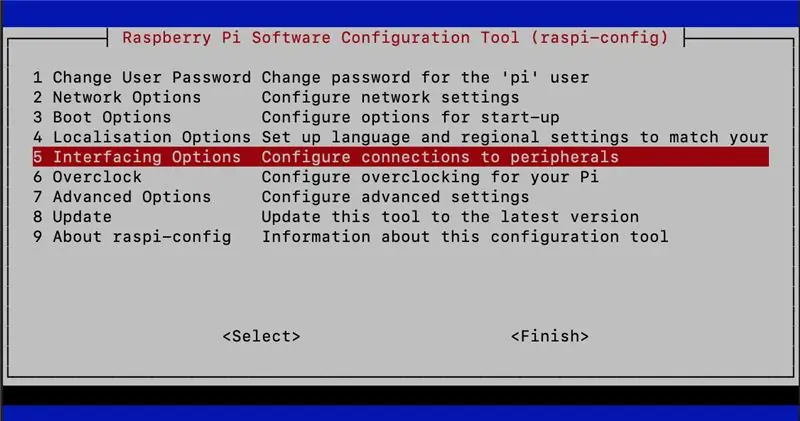
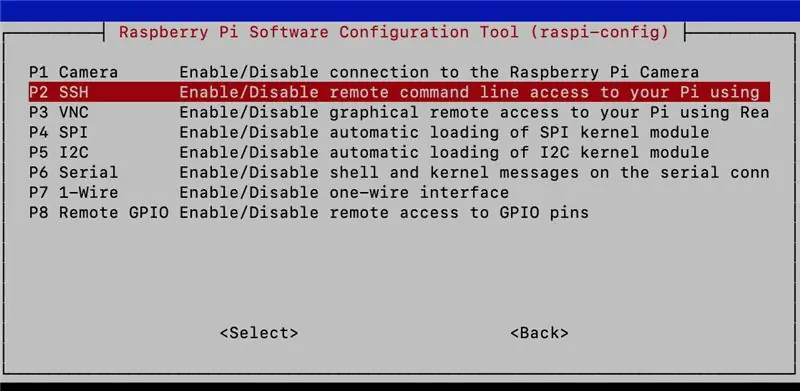
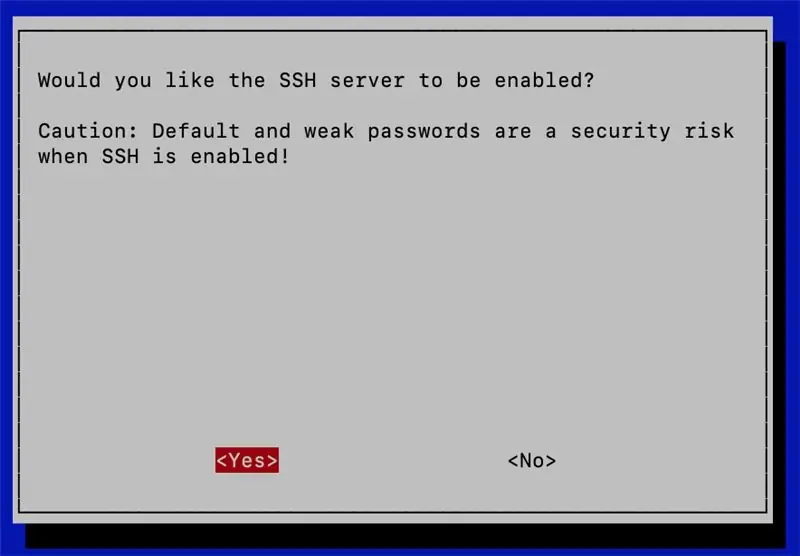
তাই পাই এর প্রথম বুট আপ হল এটিকে আপ টু ডেট করা এবং প্রকল্পের বাকি অংশের জন্য আমাদের জীবনকে সহজ করা। আমি যে কয়েকটি ধাপ অনুসরণ করতে যাচ্ছি তা হল এই কারণে যে আমার পাইতে অভ্যন্তরীণ ওয়াইফাই অ্যান্টেনা নেই। যদি আপনার হয় আপনি অনেক দ্রুত প্রস্তুত হবে।
ট্রিপের এই অংশের জন্য মেশিন প্রস্তুত হবার পর আমাদের ব্যবহার করা হবে না এমন সব অতিরিক্ত জিনিসের প্রয়োজন। তাই এই পাই এর প্রতিটি সম্পূর্ণ প্লাগ করুন। (একটি কীবোর্ডের জন্য আমি Logitech k400+ ব্যবহার করতে পছন্দ করি না, আমি এটা বলার জন্য অর্থপ্রদান করছি না (কিন্তু আমি এটা মেনে নেব;)) আমি শুধু জিনিসটি পছন্দ করি।
তাই এখন আমরা একটি টিভি বা কোন ধরণের মনিটরের সাথে সংযুক্ত থাকি, ইউএসবি ওয়াইফাই জিনিসটি স্থাপন করা হয়, ইউটিপি কেবল নেটওয়ার্কের সাথে সংযুক্ত থাকে এবং কীবোর্ড সংযুক্ত থাকে। কুকুরছানাকে ক্ষমতা দেওয়ার সময়।
এটি বুট করার পরে আপনাকে লগ ইন করতে হবে। আপনার ব্যবহারকারীর নাম পিয়্যান্ড এবং আপনার পাসওয়ার্ড রাস্পবেরি
এখন আমরা পাই টাইপসুডো আপডেট পেতে চাই এবং এন্টার চাপতে চাই।
পরবর্তী ধাপ হল আমাদের জীবনকে সহজ করা। আমরা SSH চালু করছি।
টাইপ করুন: sudo raspi-confighit enter
একটি মেনু লোড করা হয় যেখানে আপনি আপনার pi কনফিগার করতে পারেন। যদি আপনার ss- এর উপর আপনার pi- এ প্রবেশের মানুষের কোন উদ্বেগ থাকে তবে আপনার ব্যবহারকারীর নাম এবং পাসওয়ার্ড পরিবর্তন করার সময় এসেছে।
তাই এটি সম্পন্ন হওয়ার পরে আমরা আমাদের পাইতে ssh করতে পারি এবং এই নির্দেশনাটি পড়তে একটি মেশিন ব্যবহার করতে পারি, গুগল যে জিনিসগুলি আমরা জানি না বা বুঝতে পারি না এবং আমাদের বাকি পাইকে কনফিগার করতে পারি। যেমন আমি বলেছিলাম আমি একটি ম্যাকবুক এ আছি তাই আমি SSH এর জন্য টার্মিনাল ব্যবহার করি কিন্তু আপনি টার্মিনাল টাইপ এ SSH ব্যবহার করতে আপনার পছন্দ মতো ক্লায়েন্ট (বেশিরভাগ উইন্ডোজ ব্যবহারকারীদের জন্য যা পুটি হবে) ব্যবহার করতে পারেন;
ssh @ এবং এন্টার চাপুন
যদি কোন কারণে আপনার পাই এর আইপি ঠিকানাটি আপনার কাছে একটি রহস্য থাকে তাহলে আপনি পাই এর সাথে যুক্ত কীবোর্ড ব্যবহার করুন এবং টাইপ করুন
ifconfig
এন্টার টিপুন এবং eth0 এর পিছনে প্রচুর পরিমাণে আপনি আপনার আইপি ঠিকানা পাবেন।
তাই এখন থেকে আমরা ssh ব্যবহার করা বা সরাসরি পাইতে কাজ করা বেছে নিতে পারি।
আসুন সেই ওয়াইফাই কাজ করি:)
ধাপ 3: ওয়াইফাই
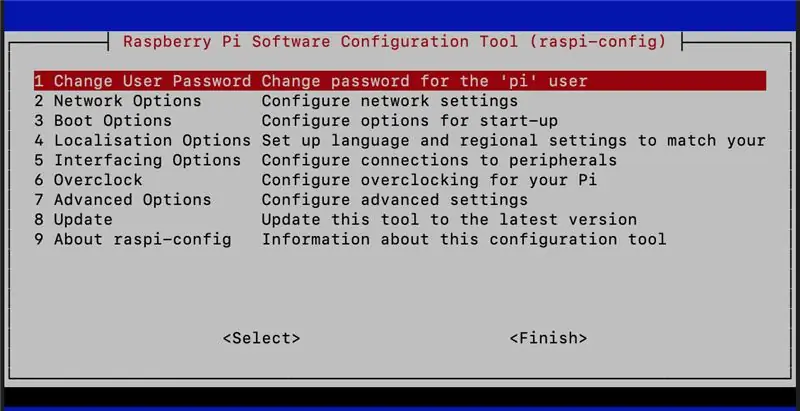
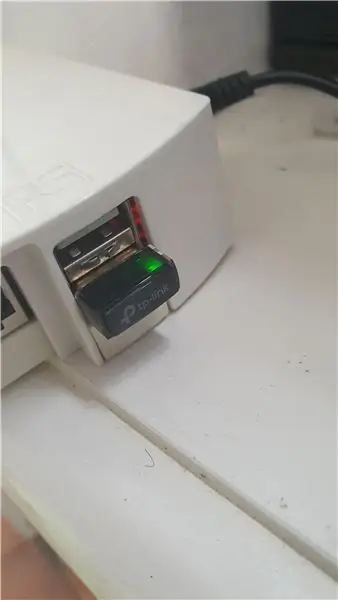
সুতরাং যদি আপনি আমার চেয়ে অন্য ইউএসবি ওয়াইফাই অ্যাডাপ্টার ব্যবহার করেন তবে আপনি এত ভাগ্যবান হতে পারেন যা সমর্থিত। খুঁজে বের কর.
টাইপ;
sudo raspi-config
এবং এন্টার টিপুন মেনু অপশন 2 এ যান এবং অপশন N2 এর পরিবর্তে আপনার SSID এবং পাসওয়ার্ড সন্নিবেশ করান।
প্রথমে আমরা জানতে চাই আমরা OS এর কোন সংস্করণটি চালাচ্ছি তাই আমরা টাইপ করি;
নাম -এ
এবং এন্টার চাপুন। ফলাফলটি এইরকম টেক্সটের একটি লাইন হওয়া উচিত: লিনাক্স yourPiName 4.19.118+ #1311 সোম এপ্রিল 27 14:16:15 BST 2020 armv6l GNU/Linux
এখন আমরা জানতে চাই আমাদের ওয়াইফাই অ্যাডাপ্টারের কি চিপসেট আছে তাই আমরা টাইপ করি;
lsusb
এবং ফলাফলে এন্টার চাপুন সেখানে সংযুক্ত সমস্ত ডিভাইসের বর্ণনা করার জন্য বেশ কয়েকটি লাইন রয়েছে। একটি লাইন আমাদের মনোযোগের প্রয়োজন এবং এটি দেখতে এরকম কিছু: বাস 001 ডিভাইস 004: আইডি 0bda: 8179 রিয়েলটেক সেমিকন্ডাক্টর কর্পোরেশন। RTL8188EUS 802.11n ওয়্যারলেস নেটওয়ার্ক অ্যাডাপ্টার
লেখার দুটি অংশ গা bold়ভাবে নোট করুন। যে তথ্য আমরা পরে যেখানে। এখন এই সাইটে যান এটি mrEngman এর সাইট এবং তিনি বেশিরভাগ ওয়াইফাই অ্যাডাপ্টারের জন্য ড্রাইভার হোস্ট করেন। প্রথমে আপনার চিপসেটের নামে ফোল্ডারটি ব্রাউজ করুন, আমার ক্ষেত্রে 8188EU। তারপরে আপনার পিআই ওএস সংস্করণ সহ ফাইলটি অনুসন্ধান করুন। আমার ক্ষেত্রে 4.19.118-1311 ফাইলে URL টি অনুলিপি করুন। এবং আপনার ssh সেশনে যান এবং টাইপ করুন;
sudo wget এবং এন্টার চাপুন। সেখানে একটি ডাউনলোড শুরু করা উচিত। একবার এটি সম্পূর্ণ হলে আমাদের প্যাকেজটি আনপ্যাক করতে হবে। টাইপ:
tar -xvzf
আমার ক্ষেত্রে এর ফলাফল tar -xvzf 8188eu-4.19.118-v8-1311.tar.gz
আনপ্যাকিং সম্পূর্ণ হওয়ার পরে সেখানে 3 টি ফাইল থাকবে। এখন আপনাকে সেগুলি ইনস্টল করতে হবে। টাইপ করুন: sudo./install.shand এন্টার চাপুন। এখন ড্রাইভার ইনস্টল করা হবে। ড্রাইভারের ইনস্টলেশন সম্পন্ন হওয়ার পরে আপনি এই ধাপের শীর্ষে লেখা ওয়াইফাই শংসাপত্রগুলি ইনসেট করতে সক্ষম হবেন। এটি সম্পন্ন হওয়ার পরে আপনার পাই পুনরায় বুট করুন (এখন সুডো রিবুট করুন) আপনার সাথে ইউটিপি সংযোগ বিচ্ছিন্ন এবং আপনি সংযুক্ত দেখান। রিবুট করার পরে আপনার পাইকে এখন ওয়াইফাই এর মাধ্যমে সংযুক্ত করা উচিত এবং একটি নতুন আইপি থাকতে হবে। পিআই -তে ফিরে আসার জন্য এই আইপি ব্যবহার করুন যাতে আমরা এটিকে রেডিও করতে পারি!
ধাপ 4: আমার জন্য খেলুন
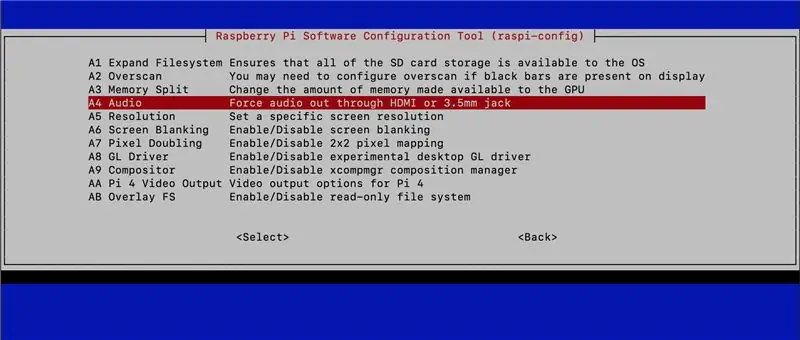
তাই এই জিনিসটি তৈরি করার জন্য আমরা প্লে মিউজিক তৈরি করেছি আমরা এমপিডি (মিউজিক প্লেয়ার ডিমন) এর সাথে এমপিডি ব্যবহার করতে যাচ্ছি এখন আমাদের প্রথমে এগুলি ইনস্টল করতে হবে তাই আমরা টাইপ করি:
sudo apt-get mpc mpd ইনস্টল করুন
এবং এন্টার চাপুন। এমপিডি ইনস্টল করা হবে। এখন আমরা একটি স্টেশন যোগ করি তাই টাইপ করুন
এমপিসি আমার ক্ষেত্রে যোগ করে এর ফলাফল:
এমপিসি যোগ করুন
এবং এন্টার চাপুন। এই ঠিকানাটি এখন প্লেলিস্টে যোগ করা হবে।
এটি টাইপ করে কিনা তা পরীক্ষা করতে:
এমপিসি প্লে
এবং এন্টার চাপুন। আপনার স্ট্রিম বাজানো শুরু করা উচিত। যদি আপনার HDMI এর সাথে একটি টিভি সংযুক্ত থাকে তাহলে টিভি সঙ্গীত চালাবে, যদি কোন ধরণের স্পিকার 3, 5 "জ্যাক আউটপুট এর সাথে সংযোগকারী থাকে তাহলে সেখানে শব্দ হবে। যদি আপনি কিছু শুনতে না পান তাহলে" এমপিসি কারেন্ট " কিছু খেলছে কিনা এবং আউটপুট ভলিউম কি তা দেখতে।
এমপিসি আমাদের রেডিও স্টেশনটি ভুলে যাবে না তা নিশ্চিত করার জন্য আমরা এটিকে একটি প্লেলিস্টে সংরক্ষণ করি যাতে এটি করা যায়
এমপিসি সেভ করুন এবং আপনার প্লেলিস্ট এন্টার চাপুন এখন সংরক্ষিত।
পছন্দসই আউটপুট থেকে মিউজিক বাজানোর জন্য পছন্দের আউটপুট।
এখন স্টার্টআপে এটি চালানোর সময়!
ধাপ 5: জেগে উঠুন এবং খেলুন

প্রারম্ভে/ পরে একটি pi কাজ করতে একটি ফাইল আছে যা আমাদের এই ফাইলটি সম্পাদনা করতে হবে rc.local বলা হয়। এই ফাইলটি সম্পাদনা করার জন্য আমরা আপনার পাই এর পাঠ্য সম্পাদক ন্যানো ব্যবহার করি। টাইপ:
সুডো ন্যানো /etc/rc.local
এবং এন্টার চাপুন। একটি ফাইল নিম্নলিখিত বিষয়বস্তু দিয়ে খুলবে;
==================================
#! এই স্ক্রিপ্টটি সক্ষম বা নিষ্ক্রিয় করার জন্য শুধু এক্সিকিউশন# বিট পরিবর্তন করুন। ## ডিফল্টরূপে এই স্ক্রিপ্ট কিছুই করে না। trueif ["$ _IP"]; তারপর printf "আমার আইপি ঠিকানা হল %s / n" "$ _IP" ফিক্সিট 0
==================================
# এর পরে সমস্ত পাঠ্য কিছুই করে না তাই মূলত এই ফাইলটি শুধুমাত্র একটি আইপি ঠিকানা থাকলে শোনে এবং যখন এটি ঘটে তখন এটি মুদ্রণ করে এবং প্রস্থান করে। (প্রস্থান 0)
এখন আমরা প্রস্থান করার আগে কোডের একটি লাইন যোগ করতে চাই। এইভাবে আমরা এটি আমাদের রেডিও স্টেশন চালাতে পারি। তাই প্রস্থান কমান্ড যোগ করার আগে। এমপিসি প্লে এবং
আপনার ফাইল এই মত হওয়া উচিত:
==================================
#! এই স্ক্রিপ্টটি সক্ষম বা নিষ্ক্রিয় করার জন্য শুধু এক্সিকিউশন# বিট পরিবর্তন করুন। ## ডিফল্টরূপে এই স্ক্রিপ্ট কিছুই করে না। trueif ["$ _IP"]; তারপর printf "আমার IP ঠিকানা হল %s / n" "$ _IP" fi#play MPCsudo mpc play & exit 0
========================
ফাইলটি সংরক্ষণ করার জন্য ctrl+x এবং pres y চেপে প্রস্থান করুন।
নাউ জয়!
ধাপ 6: অতিরিক্ত পদক্ষেপ
ঠিক আছে, আপনার কাজ শেষ, আপনার একটি একক স্টেশন রেডিও আছে। কিন্তু ভবিষ্যতে জিনিসটি বজায় রাখা সহজ করার জন্য আপনি এই অতিরিক্ত পদক্ষেপগুলি অনুসরণ করতে পারেন।
একটি স্ট্যাটিক আইপি সেট করুন;
এটি করার জন্য আমরা dhcpcld.conf সম্পাদনা করি। টাইপ:
সুডো ন্যানো /etc/dhcpcd.conf
এবং এন্টার টিপুন, একটি ফাইল ন্যানোতে খোলা হবে যাতে একগুচ্ছ টেক্সট থাকে যা এর সামনে # রেখে প্যাসিফ করা হয়। ফাইলটি খনন করুন এবং ডি লাইনগুলি খুঁজে বের করুন যেখানে এটি বলে;
#উদাহরণ স্ট্যাটিক আইপি কনফিগারেশন।
এই লাইনটি অনুসরণ করে আপনি একটি আইপি-ঠিকানা রাউটার অ্যাড্রেস এবং ডিএনএস সেটিংস সেটআপ করতে পারেন। আপনি যে লাইনটি সক্রিয় করতে চান তার সামনে # সরান এবং প্রয়োজনীয় তথ্য পূরণ করুন। যদি আপনি নিশ্চিত নন যে কোন ঠিকানাগুলি বন্ধ করে ন্যানো (ctrl+x) ব্যবহার করতে হবে এবং ifconfig চালাতে হবে এখন আপনি দেখতে পাবেন কোন ইন্টারফেসটি আপনি ব্যবহার করছেন (wlan0 বা eth0) এবং বর্তমান ল্যান আইপি, রাউটার আইপি এবং ডিএনএস কি। আপনার ল্যান আইপি এর জন্য আপনাকে একটি ঠিকানা নির্বাচন করতে হবে যা আপনার রাউটার DHCP এর সুযোগের বাইরে। আপনি এটি আপনার রাউটারের সেটিংসে খুঁজে পেতে পারেন। যদি আপনি এই কঠিনটি খুঁজে পান তবে আপনি কোন ঠিকানাগুলি দেওয়া হয়েছে তা দেখতে arp কমান্ডটি অপসারণ করতে পারেন এবং এর নীচে একটি নিন। উদাহরণস্বরূপ, বেশিরভাগ সময় আপনার এআরপি টেবিল আপনার রাউটারকে xxx.xxx.xxx.1 এবং অন্য ডিভাইসগুলোকে xxx.xxx.xxx.50 থেকে xxx.xxx.xxx.150 এ বলে দেবে তাই আপনি যদি আপনার পাইকে আইপি ঠিকানা দেন xxx.xxx.xxx.25 সম্ভবত আপনার ডিএইচসিপি সার্ভার (ওরফে আপনার রাউটার) দ্বারা এই ঠিকানা দেওয়া ডিভাইস হবে না এবং তাই আপনি ভবিষ্যতে আইপি দ্বন্দ্ব রোধ করবেন।
এখন এই তথ্যটি প্রস্থান করুন এবং ফাইলটি সংরক্ষণ করুন (ctrl+x) এবং আপনার পাই পুনরায় বুট করুন। আপনি এখন ssh @xxx.xxx.xxx.25 ব্যবহার করে এটিতে ssh করতে সক্ষম হবেন অবশ্যই x এর চিহ্ন অন্যান্য সংখ্যা যা আপনার নেটওয়ার্ক সেটআপের জন্য নির্দিষ্ট হবে।
আপনার ফোন ব্যবহার করুন;
এখন আপনি সর্বদা আপনার পাই একই ঠিকানায় খুঁজে পেতে পারেন আপনি এমপিডি নিয়ন্ত্রণ করতে আপনার ফোন ব্যবহার করে এর সুবিধা নিতে পারেন। বেশিরভাগ অ্যাপস্টোরে আপনি এমপিডি রিমোট বা অনুরূপ কিছু নামে একটি প্রোগ্রাম খুঁজে পেতে পারেন। আপনার স্বাদ নিন। আপনার ফোনে ইনস্টল করুন এবং সার্ভার সেটিংসে আপনি আপনার PI- এর জন্য সেট করা IP- এর সাথে সংযোগ করুন। এখন আপনি স্ট্রিম যোগ করতে পারেন, এড়িয়ে যেতে শুরু করতে পারেন এবং আপনার ফোন থেকে তাদের সব বিরতি দিতে পারেন যতক্ষণ না আপনার ফোন এবং পাই একই নেটওয়ার্কে থাকে।
আমি আশা করি আপনি সহজ রেডিও উপভোগ করবেন।
প্রস্তাবিত:
নাটালিয়া আবহাওয়া স্টেশন: আরডুইনো সৌর চালিত আবহাওয়া স্টেশন সঠিক ভাবে সম্পন্ন হয়েছে: 8 টি ধাপ (ছবি সহ)

নাটালিয়া আবহাওয়া কেন্দ্র: আরডুইনো সৌরশক্তি চালিত আবহাওয়া কেন্দ্রটি সঠিকভাবে সম্পন্ন হয়েছে: 2 টি ভিন্ন স্থানে 1 বছর সফলভাবে পরিচালনার পর আমি আমার সৌরশক্তি চালিত আবহাওয়া কেন্দ্র প্রকল্পের পরিকল্পনাগুলি ভাগ করে নিচ্ছি এবং ব্যাখ্যা করছি যে এটি কীভাবে একটি সিস্টেমে বিকশিত হয়েছে যা সত্যিই দীর্ঘ সময় ধরে বেঁচে থাকতে পারে সৌর শক্তি থেকে সময়কাল। যদি আপনি অনুসরণ করেন
একটি রাস্পবেরি পাই এবং একটি আরটিএল-এসডিআর ডংগল ব্যবহার করে একটি অপেশাদার রেডিও এপিআরএস আরএক্স তৈরি করুন মাত্র আধ ঘন্টার কম সময়ে: 5 টি ধাপ

একটি রাস্পবেরি পাই এবং একটি আরটিএল-এসডিআর ডংগল ব্যবহার করে একটি অপেশাদার রেডিও APRS RX শুধুমাত্র আইগেট তৈরি করুন: দয়া করে মনে রাখবেন এটি এখন বেশ পুরনো তাই কিছু অংশ ভুল এবং পুরনো। আপনার সম্পাদনা করার জন্য প্রয়োজনীয় ফাইলগুলি পরিবর্তিত হয়েছে। আমি আপনাকে ছবির সর্বশেষ সংস্করণটি দেওয়ার জন্য লিঙ্কটি আপডেট করেছি (দয়া করে এটি ডিকম্প্রেস করার জন্য 7-জিপ ব্যবহার করুন) কিন্তু সম্পূর্ণ যন্ত্রের জন্য
আরডিএস (রেডিও টেক্সট), বিটি কন্ট্রোল এবং চার্জিং বেস সহ এফএম রেডিও: 5 টি ধাপ

আরডিএস (রেডিও টেক্সট), বিটি কন্ট্রোল এবং চার্জিং বেসের সাথে এফএম রেডিও: বনজোর, এটি আমার দ্বিতীয় " নির্দেশযোগ্য " যেহেতু আমি খুব দরকারী কিছু করতে পছন্দ করি না, এখানে আমার শেষ প্রকল্প: এটি রেডিও টেক্সট সহ একটি এফএম রেডিও একটি চার্জিং বেস এবং যা ব্লুটুথ এবং একটি অ্যান্ড্রয়েড অ্যাপের মাধ্যমে পর্যবেক্ষণ করা যায় তাই আমি করব
রাস্পবেরি পাই 3 (হেডলেস) সহ ইন্টারনেট রেডিও/ ওয়েব রেডিও: 8 টি ধাপ

রাস্পবেরি পাই 3 (হেডলেস) সহ ইন্টারনেট রেডিও/ ওয়েব রেডিও: HI আপনি কি ইন্টারনেটে আপনার নিজের রেডিও হোস্টিং চান তাহলে আপনি সঠিক জায়গায় আছেন। আমি যথাসম্ভব বিস্তৃত করার চেষ্টা করব। আমি বিভিন্ন উপায়ে চেষ্টা করেছি তাদের অধিকাংশেরই হয় সাউন্ড কার্ডের প্রয়োজন ছিল যা আমি কিনতে অনিচ্ছুক ছিলাম। কিন্তু ফাই করতে পেরেছে
আপনার পিসি থেকে একটি রেডিও স্টেশন চালান: 6 টি ধাপ (ছবি সহ)

আপনার পিসির বাইরে একটি রেডিও স্টেশন চালান: এই নির্দেশাবলী আপনাকে দেখায় যে কিভাবে আপনার বাড়ির পিসি থেকে আপনার নিজের ইন্টারনেট রেডিও স্টেশন তৈরি করবেন
